Với những ai dùng thiết bị của hệ điều hành iOS chắc hẳn biết rõ tầm quan trọng của anh bạn iCloud. iCloud sẽ đảm nhận nhiệm vụ lưu trữ mọi dữ liệu, sao lưu dữ liệu, khóa thiết bị từ xa Find My iPhone, đặc biệt là bảo mật thông tin cá nhân của người dùng. Và thường thường ai cũng có thói quen lưu mật khẩu iCloud khi đăng nhập trên máy để thuận tiện cho việc sử dụng lần sau. Vì thế xảy ra khá nhiều trường hợp rắc rối, như quên mất mật khẩu đăng nhập iCloud là gì.
Trước đây, chúng tôi đã giới thiệu đến bạn đọc cách đổi mật khẩu iCloud. Và hôm nay, trong bài viết này Quản trị mạng sẽ hướng dẫn người dùng cách có thể khôi phục lại mật khẩu iClodu.
Lưu ý, để có thể lấy lại mật khẩu iCloud, chúng ta buộc phải nhớ địa chỉ email đăng ký tài khoản iCloud.
Hướng dẫn lấy lại mật khẩu iCloud
Nếu quên mật khẩu iCloud bạn làm theo các bước sau để lấy lại nhé:
Bước 1: Mở Safari và vào trang Apple ID
Trên thiết bị của mình, bạn mở Safari hoặc sử dụng bất cứ trình duyệt web nào đó và đăng nhập vào địa chỉ trang quản lý tài khoản Apple dưới đây:
Xuất hiện giao diện chính của trang chủ. Tại đây, bạn nhấn vào mục Forgot Apple ID or password? (Bạn đã quên ID Apple hoặc mật khẩu?).
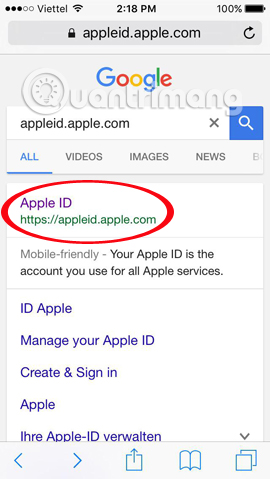
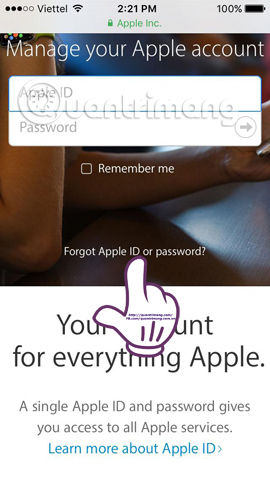
Bước 2: Nhập địa chỉ email
Tại giao diện tiếp theo, bạn cần nhập địa chỉ email đã đăng ký tài khoản Apple và muốn khôi phục lại mật khẩu. Sau khi nhập xong bạn nhấn vào mục Next phía bên trên để tiếp tục.
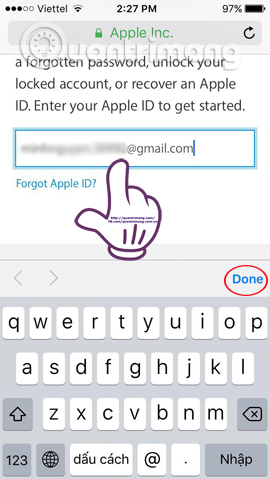
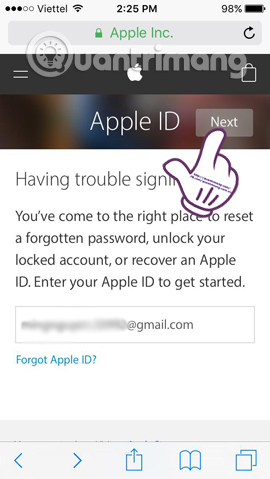
Bước 3: Chọn Get an email
Chờ đợi Apple xác minh tài khoản. Sau đó, chúng ta sẽ được đưa đến giao diện mới Select how you want to reset your password (Chọn cách thức để đặt lại mật khẩu).
Đa phần mọi người sẽ chọn mục khôi phục mật khẩu qua địa chỉ email do mang tính bảo mật cá nhân cao hơn. Chúng ta tích chọn Get an email (Nhận email). Nhấn Next để tiếp tục.
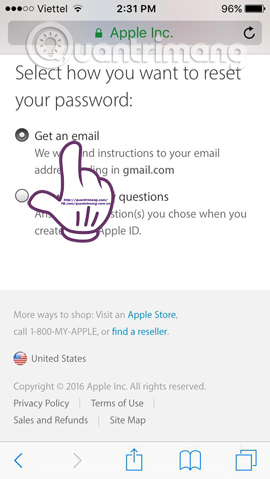
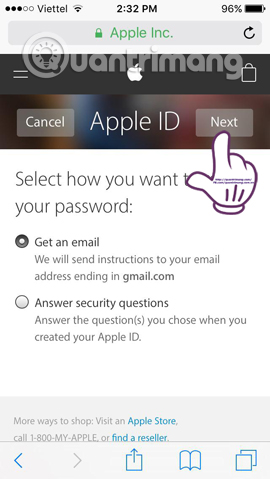
Bước 4: Vào email để lấy link đặt lại mật khẩu iCloud
Ngay sau đó, Apple sẽ gửi thông báo cho bạn về việc đặt lại mật khẩu mới qua tài khoản email. Bạn đăng nhập vào email để nhận mail từ Apple.
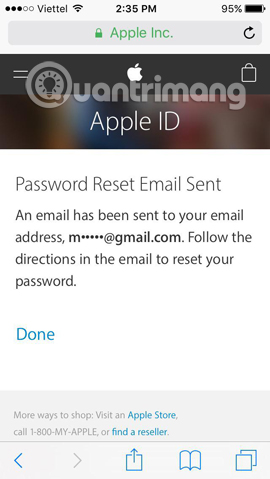
Bước 5: Nhấp vào Đặt lại bây giờ
Trong giao diện email, bạn kéo xuống dưới và nhấn vào mục Đặt lại bây giờ. Chúng ta sẽ được đưa đến trang chủ của Apple với giao diện đặt lại mật khẩu mới. Bạn chỉ cần Nhập mật khẩu mới và Xác nhận mật khẩu.
Lưu ý, mật khẩu phải có tối thiểu 8 ký tự, gồm chữ in và chữ thường, ít nhất một số. Phải bắt buộc có đủ cả 3 yếu tố trên bạn mới có thể thành công đặt mật khẩu mới. Apple cũng sẽ kiểm tra mức độ an toàn của mật khẩu mới này.
Khi nhập xong ấn mục Tiếp tục ngay bên trên.
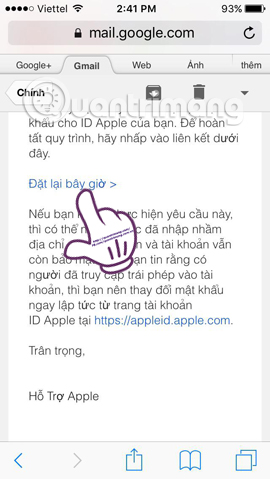
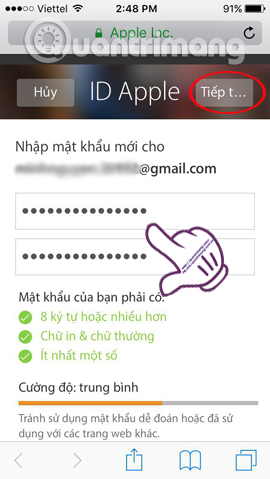
Bước 6: Đăng nhập lại iCloud bằng mật khẩu mới
Ngay sau đó, trang chủ Apple sẽ thông báo việc đổi mật khẩu của bạn đã thành công. Bây giờ, bạn có thể đăng nhập vào iCloud với mật khẩu mới.
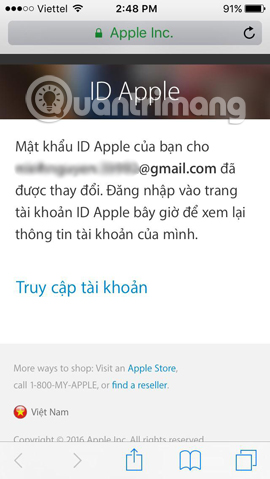
Như vậy, chúng ta đã có thẻ reset lại mật khẩu iCloud thông qua tài khoản đăng ký email rồi đó. Các bước thực hiện tương đối đơn giản và nhanh chóng. Khi đặt mật khẩu mới, bạn nên nhớ chọn mật khẩu có các ký tự đặc biệt, số hay chữ viết hoa để ngăn việc hack mật khẩu iCloud nhé.
Tham khảo thêm các bài sau đây:
- 7 độc chiêu bảo mật cho iPhone
- Khóa iPhone từ xa khi bị mất máy
- Cách đặt mật khẩu iPhone siêu mạnh đến hacker cũng "bó tay"
Chúc các bạn thực hiện thành công!
 Công nghệ
Công nghệ  AI
AI  Windows
Windows  iPhone
iPhone  Android
Android  Học IT
Học IT  Download
Download  Tiện ích
Tiện ích  Khoa học
Khoa học  Game
Game  Làng CN
Làng CN  Ứng dụng
Ứng dụng 







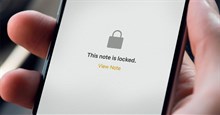










 Linux
Linux  Đồng hồ thông minh
Đồng hồ thông minh  macOS
macOS  Chụp ảnh - Quay phim
Chụp ảnh - Quay phim  Thủ thuật SEO
Thủ thuật SEO  Phần cứng
Phần cứng  Kiến thức cơ bản
Kiến thức cơ bản  Lập trình
Lập trình  Dịch vụ công trực tuyến
Dịch vụ công trực tuyến  Dịch vụ nhà mạng
Dịch vụ nhà mạng  Quiz công nghệ
Quiz công nghệ  Microsoft Word 2016
Microsoft Word 2016  Microsoft Word 2013
Microsoft Word 2013  Microsoft Word 2007
Microsoft Word 2007  Microsoft Excel 2019
Microsoft Excel 2019  Microsoft Excel 2016
Microsoft Excel 2016  Microsoft PowerPoint 2019
Microsoft PowerPoint 2019  Google Sheets
Google Sheets  Học Photoshop
Học Photoshop  Lập trình Scratch
Lập trình Scratch  Bootstrap
Bootstrap  Năng suất
Năng suất  Game - Trò chơi
Game - Trò chơi  Hệ thống
Hệ thống  Thiết kế & Đồ họa
Thiết kế & Đồ họa  Internet
Internet  Bảo mật, Antivirus
Bảo mật, Antivirus  Doanh nghiệp
Doanh nghiệp  Ảnh & Video
Ảnh & Video  Giải trí & Âm nhạc
Giải trí & Âm nhạc  Mạng xã hội
Mạng xã hội  Lập trình
Lập trình  Giáo dục - Học tập
Giáo dục - Học tập  Lối sống
Lối sống  Tài chính & Mua sắm
Tài chính & Mua sắm  AI Trí tuệ nhân tạo
AI Trí tuệ nhân tạo  ChatGPT
ChatGPT  Gemini
Gemini  Điện máy
Điện máy  Tivi
Tivi  Tủ lạnh
Tủ lạnh  Điều hòa
Điều hòa  Máy giặt
Máy giặt  Cuộc sống
Cuộc sống  TOP
TOP  Kỹ năng
Kỹ năng  Món ngon mỗi ngày
Món ngon mỗi ngày  Nuôi dạy con
Nuôi dạy con  Mẹo vặt
Mẹo vặt  Phim ảnh, Truyện
Phim ảnh, Truyện  Làm đẹp
Làm đẹp  DIY - Handmade
DIY - Handmade  Du lịch
Du lịch  Quà tặng
Quà tặng  Giải trí
Giải trí  Là gì?
Là gì?  Nhà đẹp
Nhà đẹp  Giáng sinh - Noel
Giáng sinh - Noel  Hướng dẫn
Hướng dẫn  Ô tô, Xe máy
Ô tô, Xe máy  Tấn công mạng
Tấn công mạng  Chuyện công nghệ
Chuyện công nghệ  Công nghệ mới
Công nghệ mới  Trí tuệ Thiên tài
Trí tuệ Thiên tài